فهرست
د ایکسل کارولو پرمهال، شرایط ممکن د دوه کالمونو څخه د عناصرو یوځای کیدو غوښتنه وکړي. بیا ستاسو سره د مرستې لپاره ، موږ به نن تاسو ته وښیو چې څنګه په Excel کې دوه کالمونه یوځای کړئ. د دې غونډې لپاره، موږ ایکسیل 365 کاروو، د خپل کارولو لپاره وړیا احساس وکړئ.
لومړی شیان لومړی، راځئ چې د ډیټا سیټ په اړه پوه شو چې زموږ د مثالونو اساس دی.
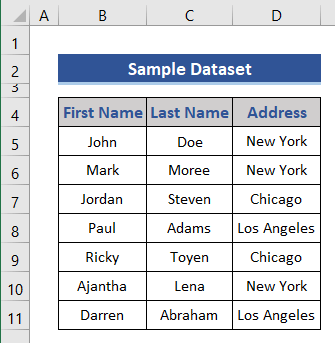
دلته موږ د څو تصادفي خلکو لومړی او وروستي نومونه د اړوندو ادرسونو سره لرو. د دې معلوماتو په کارولو سره، موږ به دوه کالمونه سره یوځای کړو.
یادونه وکړئ چې دا یو بنسټیز جدول دی چې شیان ساده وساتي. په یوه عملي صحنه کې، تاسو ممکن د خورا لوی او ډیر پیچلي ډیټاسیټ سره مخ شئ.
د تمرین کاري کتاب ډاونلوډ کړئ
تاسو ته ښه راغلاست ویل کیږي چې د لاندې لینک څخه د تمرین کاري کتاب ډاونلوډ کړئ.
Concatenate Two Columns.xlsx
په Excel کې د دوه کالمونو د یوځای کولو لپاره 2 اغیزمنې لارې
په Excel کې د کالمونو د یوځای کولو ډیری لارې شتون لري. راځئ چې دوی د مثالونو سره وپلټو.
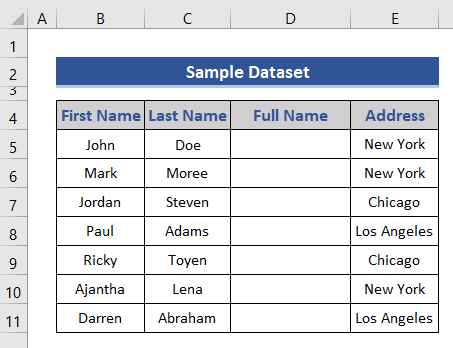
د مثال په توګه، موږ به 10>لومړی نوم او وروستۍ سره یوځای کړو نوم کالمونه د بشپړولو لپاره بشپړ نوم .
1. نومونه په دوه کالمونو کې د ځای/کوما/هایفن سره د Excel فارمول په کارولو سره یوځای کړئ
موږ کولی شو نومونه په دوه ایکسل کالمونو کې د Excel فنکشنونو په کارولو سره یوځای کړو لکه CONCATENATE ، CONCAT ، TEXTJOIN ، او نور. موږ کولی شو د یوځای کیدو آپریټر هم وکاروو امپرسینډ (&) د ورته ترسره کولو لپارهعملیات.
i. د امپرسینډ آپریټر په کارولو سره
دا نښه د هغې په دواړو اړخونو کې عناصر سره یوځای کیږي.
1>📌 مرمو :
- راځئ چې د امپرسینډ په کارولو سره فورمول په د حجرې D5 کې ولیکو.
=B5&" "&C5 - B4 او C4 د لومړی نوم او وروستی نوم څخه د لومړي قطار حجرې حوالې دي 2>کالمونه په ترتیب سره.
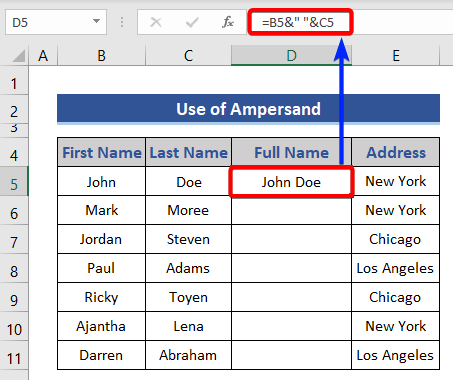
تاسو لیدلی شئ، موږ د امپرسینډ څو نښې کارولي دي او د امپرسینډ په منځ کې یو " " شتون لري. . دا ځکه چې موږ غواړو د دوو نومونو د جلا کولو لپاره یو ځای وکاروو.
نو د لومړي نوم (د حجرې حواله) په داخلولو سره موږ د امپرسینډ په کارولو سره خلا سره یوځای کړه او بیا دوهم امپرسینډ وروستی نوم سره یوځای کوي. 3>
موږ متصل ارزښت موندلی، چیرې چې لومړی او وروستي نومونه د ځای په واسطه جلا شوي دي.
- فارمول ولیکئ یا د پاتې لپاره د ایکسل آٹو فل فیچر وکاروئ د حجرو.
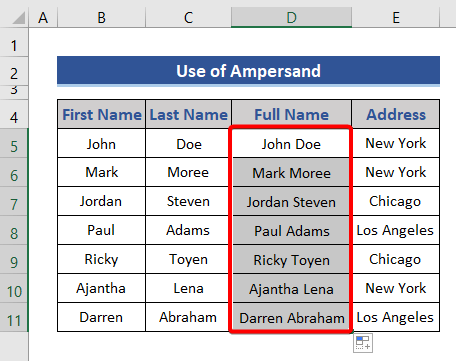
که تاسو غواړئ دوه کالمونه د کوما یا هایفن سره د ځای پرځای یوځای کړئ، موږ کولی شو لاندې فورمولونه وکاروو.
د کوما لپاره:
=B5&","&C5 د هایفن لپاره:
=B5&"-"&C5 نور ولولئ: په Excel کې متن یوځای کړئ (8 مناسبې لارې)
ii. د Excel CONCATENATE فنکشن کارول
Excel د کالمونو سره یوځای کولو لپاره مختلف فعالیتونه وړاندې کوي. یو له هغو څخه دی CONCATENATE . د CONCATENATE فعالیت ارزښتونو سره یوځای کیږيیوځای او پایله د متن په توګه بیرته راګرځي.
📌 مراحلې :
- راځئ چې د دې په کارولو سره فورمول ولیکو function.
=CONCATENATE(B5," ",C5) 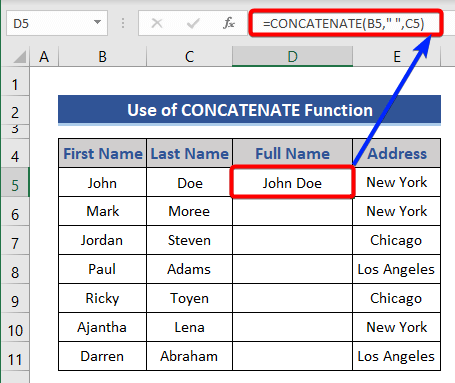
دلته، تاسو فکر کوئ، موږ دوه ارزښتونه داخل کړي دي. مګر په ځانګړې توګه درې شتون لري. په بڼه کې ځای " " د فنکشن لپاره دوهم متن (متن 2) دی.
دا فورمول به مربوط ارزښت چمتو کړي.
- د پاتې نورو لپاره ارزښتونه، فورمول په لاسي ډول ولیکئ یا د AutoFill ځانګړتیا وکاروئ.
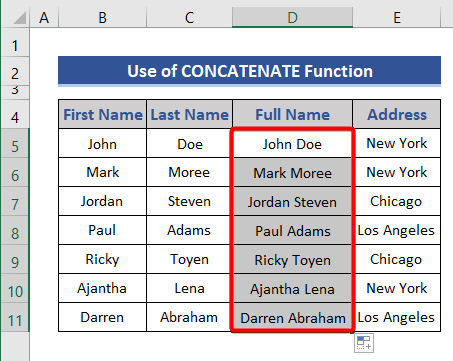
اړونده مواد: ګډ کړئ په Excel کې د دوو یا ډیرو حجرو څخه په یوه حجره کې متن (5 میتودونه)
iii. په Excel 2016 یا وروسته نسخو کې د کالمونو د راټولولو لپاره د CONCAT فنکشن وکاروئ
لکه هر څه چې Excel هره ورځ وده کوي (هره نسخه). د Excel 2016 د نسخې څخه وروسته د ارزښتونو د راټولولو لپاره یو نوی فنکشن CONCAT شتون لري.
د CONCAT فنکشن د حوالې یا ثابت په توګه وړاندې شوي ارزښتونه سره یوځای کوي. د فعالیت په اړه پوهیدلو لپاره، د مایکروسافټ ملاتړ سایټ ته لاړ شئ.
📌 ګامونه :
<16 =CONCAT(B5," ",C5) 24>
فارمول د فورمول سره ورته دی د CONCATENATE په کارولو سره. د CONCAT او CONCATENATE افعال په ورته ډول کار کوي، په ریښتیا سره، Excel د CONCATENATE بدلولو لپاره CONCAT راوړي.
- فارمول ولیکئ یا د Excel AutoFill لپاره تمرین وکړئپاتې ارزښتونه.
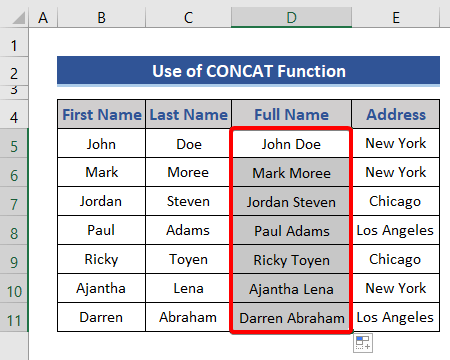
اړونده منځپانګه: په Excel کې په یو کالم کې ډیری کالمونه یوځای کړئ
iv. د دوه کالمونو د یوځای کولو لپاره د TEXTJOIN فنکشن کارول
بل فنکشن چې موږ یې د کالمونو مینځپانګې سره یوځای کولو لپاره کارولی شو هغه دی TEXTJOIN. TEXTJOIN فنکشن د څو ارزښتونو سره یوځای یا پرته یوځای کوي. a delimiter.
📌 قدمونه :
- اوس، راځئ چې د TEXTJOIN په کارولو سره دوه کالمونه سره یوځای کړو .
=TEXTJOIN(" ",1,B5,C5) 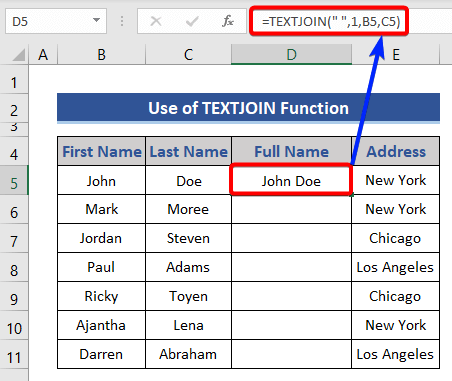
دلته، موږ ځای ټاکلی دی ( " " ) د محدودیت ارزښت په توګه. د اوس وخت لپاره، موږ خالي حجرې له پامه غورځولې له همدې امله 1 په دویم پیرامیټر کې دی. بیا د حجرو حواله د دوه کالمونو څخه چې موږ یې یوځای کول غواړو.
موږ وموندل چې د دوه کالم ارزښتونه سره یوځای شوي دي (لاندې انځور).
- د پاتې ارزښتونو لپاره، فورمول په لاسي ډول ولیکئ یا د AutoFill ځانګړتیا وکاروئ.
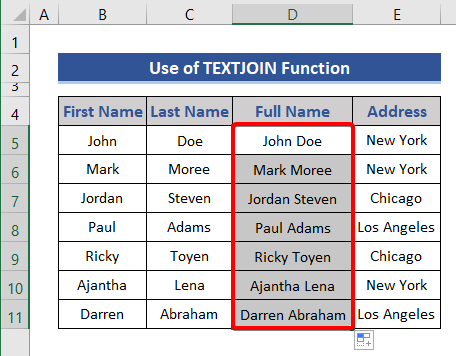
2. په Excel
کې د فلش ډک فیچر په کارولو سره دوه کالمونه یوځای کړئ 0> Flash Fill یوه بله اسانه وسیله ده چې دوه کالمونه سره یوځای کوي.1>📌 مراحلې :
- 17>Data Tools برخه د Data tab څخه.
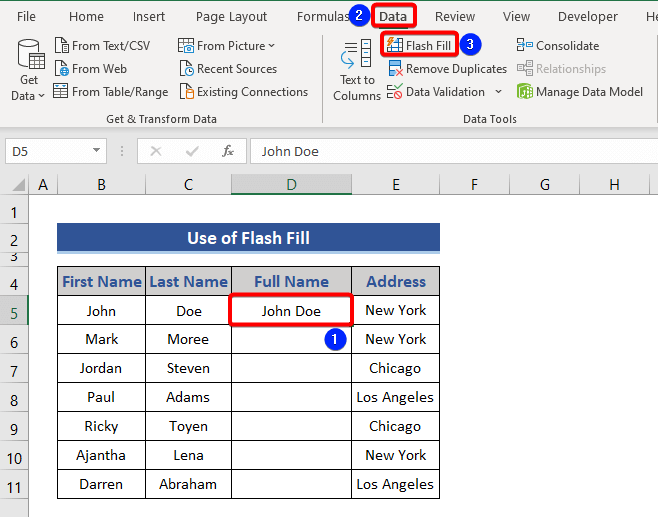
تاسو به په دې کې د پاتې ارزښتونو لپاره مربوط ارزښتونه ومومئکالم.
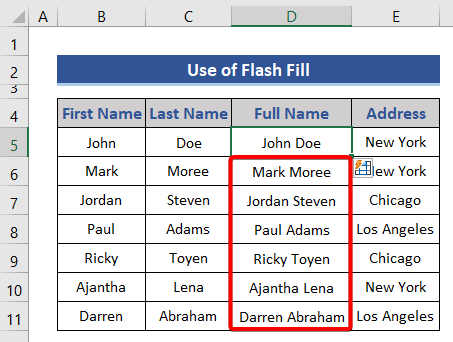
د کیبورډ شارټ کټ هم شتون لري. د Flash Fill لپاره Ctrl+E فشار ورکړئ.
په Excel کې د لاین بریک
سره د دوه یا ډیرو کالمونو ارزښتونو سره یوځای کولو څرنګوالی. د کالمونو د یوځای کولو لپاره ډیری لارې لیدل کیږي. او ارزښتونه د ځای په واسطه جلا شوي. که تاسو غواړئ د ارزښتونو تر مینځ یو کرښه وقفه ولرئ نو تاسو به دا برخه ګټور ومومئ.
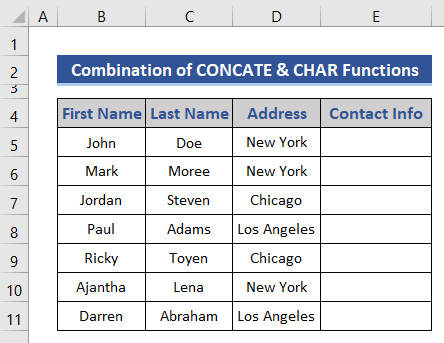
د مثال په توګه، موږ به ومومئ د اړیکو معلومات د هر شخص څخه د معلوماتو راټولول.
📌 ګامونه :
- راځئ چې CONCAT فعال د CHAR فنکشن سره.
=CONCAT(B5," ",C5,CHAR(10),D5) 
تاسو په پام کې نیول کیدی شي، لومړۍ برخه یو پیژندل شوی دی، موږ لومړی او وروستي نومونه سره یوځای کړي چې ځای لري د حد په توګه. بیا، موږ باید د CHAR(10) څخه کار واخلو کوم چې د کرښې ماتول په ګوته کوي. نو، پته د لاین وقفې سره یوځای کیږي.
- موږ اړتیا لرو د قطار 5 لوړوالی تنظیم کړو.
- د قطار نمبر بار ته لاړشئ. کرسر د قطارونو 5 او 6 ترمنځ کېږدئ.
- بیا، په کرسر دوه ځله کلیک وکړئ.
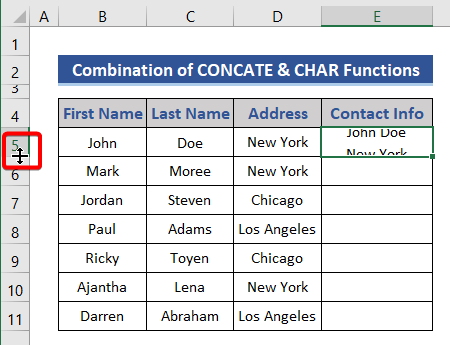
- د پاتې ارزښتونو لپاره فورمول ولیکئ، یا آټوفیل وکاروئ او د قطارونو لوړوالی تنظیم کړئ.
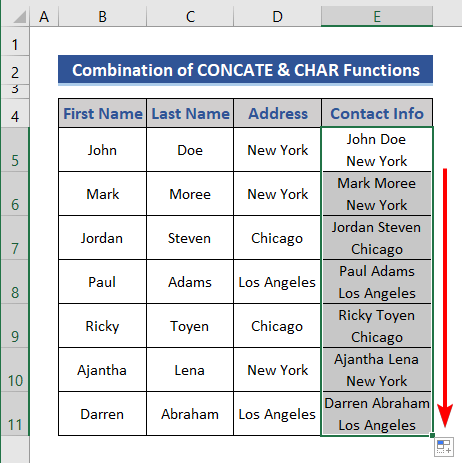
پایله
دا ټول د نن ورځې لپاره دي. موږ په Excel کې د دوه کالمونو یوځای کولو لپاره ډیری میتودونه لیست کړي دي. امید دی چې تاسو به دا ګټور ومومئ. د تبصرې کولو لپاره وړیا احساس وکړئ که چیرې یو څه پوهیدل ستونزمن ښکاري. راځئکوم بل میتودونه پوهیږئ چې موږ یې دلته له لاسه ورکړی دی. د نورو مقالو لپاره زموږ ویب پاڼه ExcelWIKI وګورئ.

